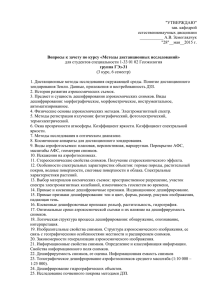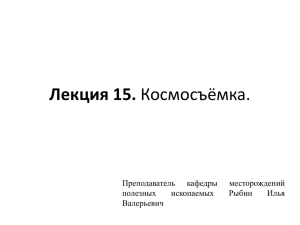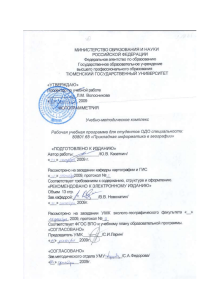ИС доступа к космическим снимкам
реклама
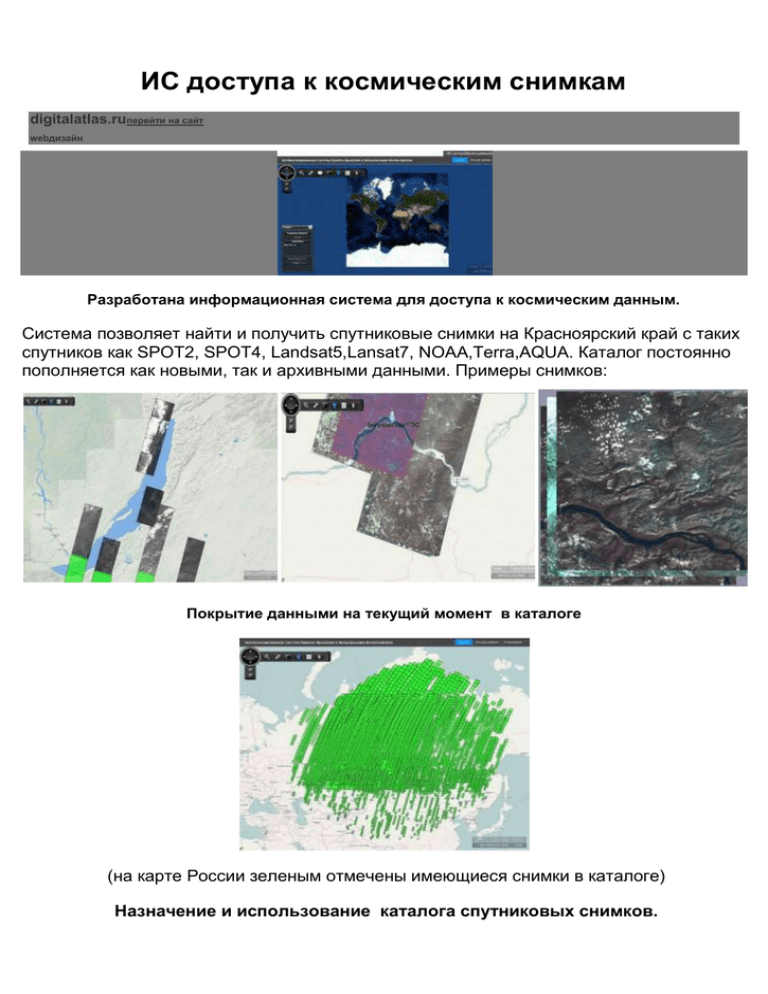
ИС доступа к космическим снимкам digitalatlas.ruперейти на сайт webдизайн Разработана информационная система для доступа к космическим данным. Система позволяет найти и получить спутниковые снимки на Красноярский край с таких спутников как SPOT2, SPOT4, Landsat5,Lansat7, NOAA,Terra,AQUA. Каталог постоянно пополняется как новыми, так и архивными данными. Примеры снимков: Покрытие данными на текущий момент в каталоге (на карте России зеленым отмечены имеющиеся снимки в каталоге) Назначение и использование каталога спутниковых снимков. Информационная система (ИС) данных дистанционного зондирования (ДДЗ) предназначена для каталогизации, архивации и хранения поступающих данных дистанционного зондирования и результатов их обработки и предоставления доступа к данным конечных пользователей и муниципальных служб. Данные, накапливаемые в информационной системе, могут предоставляться для различных ведомств и организаций и могут использоваться для решения как оперативных, так и фундаментальных научных и прикладных народнохозяйственных задач. Одними из основных элементов информационной системы являются подсистемы хранения информации - интегрированная база данных аэрокосмической информации подсистема и доступа к данным. Эти подсистемы обеспечивают необходимый уровень надежности хранения данных и эффективность доступа пользователей к соответствующим данным. Как правило, информационные системы ориентируются на конечного пользователя. Поэтому информационная система обладает простым, удобным, легко осваиваемым интерфейсом, который обеспечивает пользователю выполнение всех необходимых для его работы функций, и в то же время, исключает возможность выполнения пользователем каких-либо несанкционированных действий. Краткое описание информационной системы ИС ДДЗ включает в себя следующие функциональные подсистемы: Транспортировка принятых спутниковых данных и размещение их в файловом хранилище * Сохранение атрибутивной информации спутниковых данных *Каталогизацию информации в разработанном для этих целей хранилище - базе данных аэрокосмической информации; * Создание долговременного архива * Создание системы поиска и обмена данными через Интернет Инфраструктура ИС состоит из совокупности каталогов архивов космической информации и программно-аппаратных средств обмена космоснимков и сопутствующей метаинформацией. Инфраструктура ИС позволяет в рамках единой системы проводить общий и детальный поиск данных в базе данных аэрокосмической информации. Использование системы Перед началом работы в системе необходимо пройти аутентификации. После входа в систему отображается основное окно программы, которое содержит карту подложки, панель навигации, меню поиска снимков, кнопки переходов, информацию о текущих координатах и масштабе. Взаимодействие с системой осуществляется при помощи панели управления расположенной в левом верхнем углу программы. Назначение элементов панели управления описано ниже: Панель навигации позволяет изменить подложку карты. Доступны подложки на основе спутниковых снимков, так и на основе векторных карт. Для поиска объектов на карте необходимо ввести искомое слово в поле “запрос” и нажать кнопку поиск. Объекты удовлетворяющие условию поиска будут отображены в списке результатов поиска. Для каждого объекта отображаются его наименование или географическое координаты. Поиск объектов также может производиться по дереву объектов. Для этого необходимо ввести подстроку поиск в поле "объект". Дерево объектов при поиске будет отображать только те элементы, наименование которых будет содержать введенную подстроку. При нажатии на кнопку "поиск снимков" на панели управления отображается окно для быстрого поиска спутниковых снимков. Можно выделить область на карте и нажать кнопку "поиск". При таком поиске снимки будут фильтроваться только по их координатам. Для поиска по дополнительным параметрам нажмите на кнопку настройки. После завершения поиска информация о найденных спутниковых снимках отображается в таблице которую можно отобразить при помощи кнопки "результаты". Каждая запись содержит значения основных свойств снимка. Для отображения предпросмотрового изображения нажмите на кнопку "показать" в колонке "предпросмотр" соответствующей записи. При этом будет произведена навигация по карте в область нахождения снимка, а изображение будет нанесено на карту. Для получения оргинальных снимков их необходимо добавить в заказ.